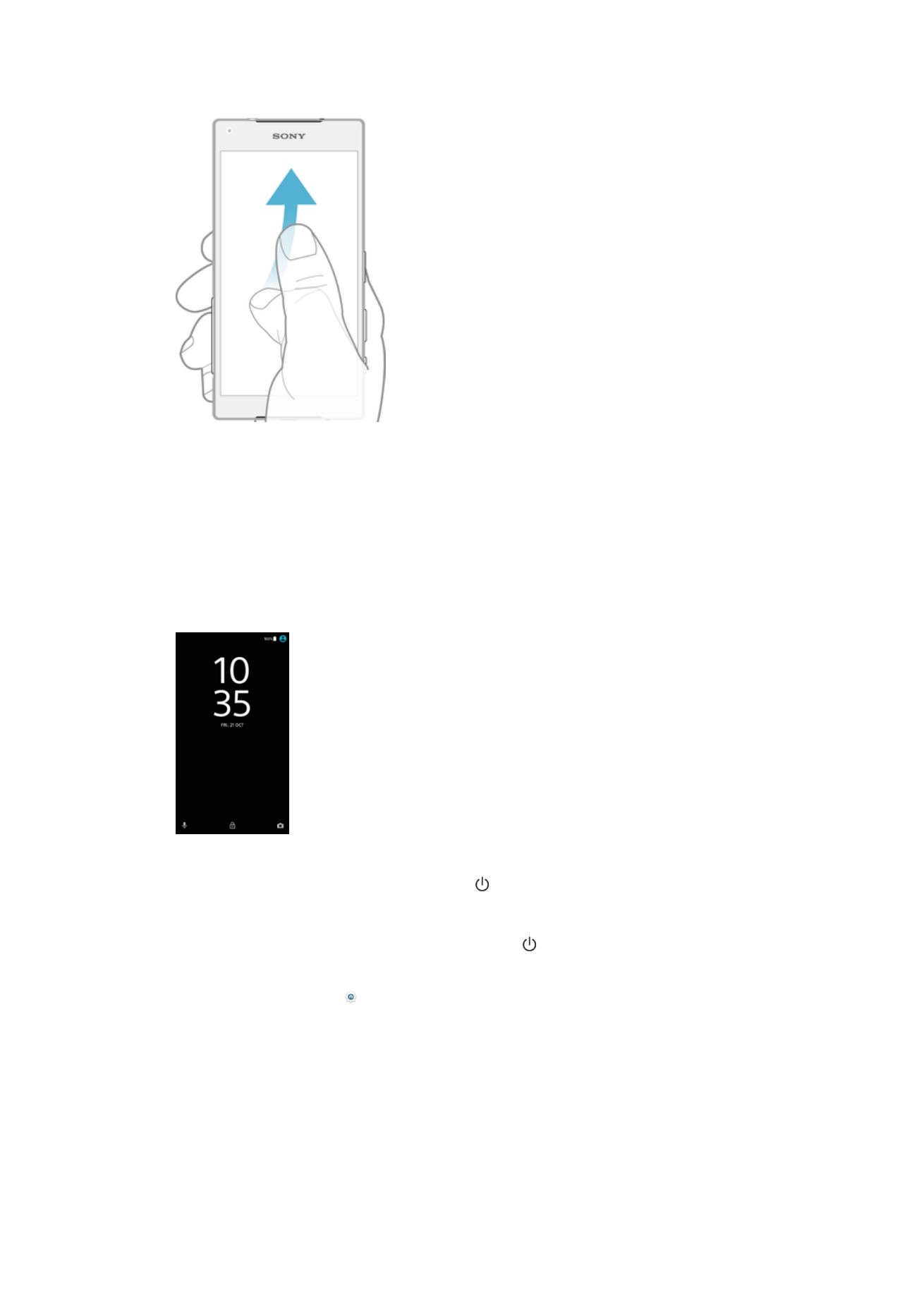
Avakuva
Avakuva on teie seadme kasutamise alguspunkt. Seda võib võrrelda arvuti töölauaga.
Avakuval võib olla kuni kakskümmend paani, mille kuva on suurem kui ekraan. Avakuva
paanide arvu tähistavad punktid avakuva alaosas. Esiletõstetud punkt näitab praegu
kuvatavat paani.
24
See on käesleva väljaande Interneti-versioon. © Ainult isiklikuks kasutamiseks.
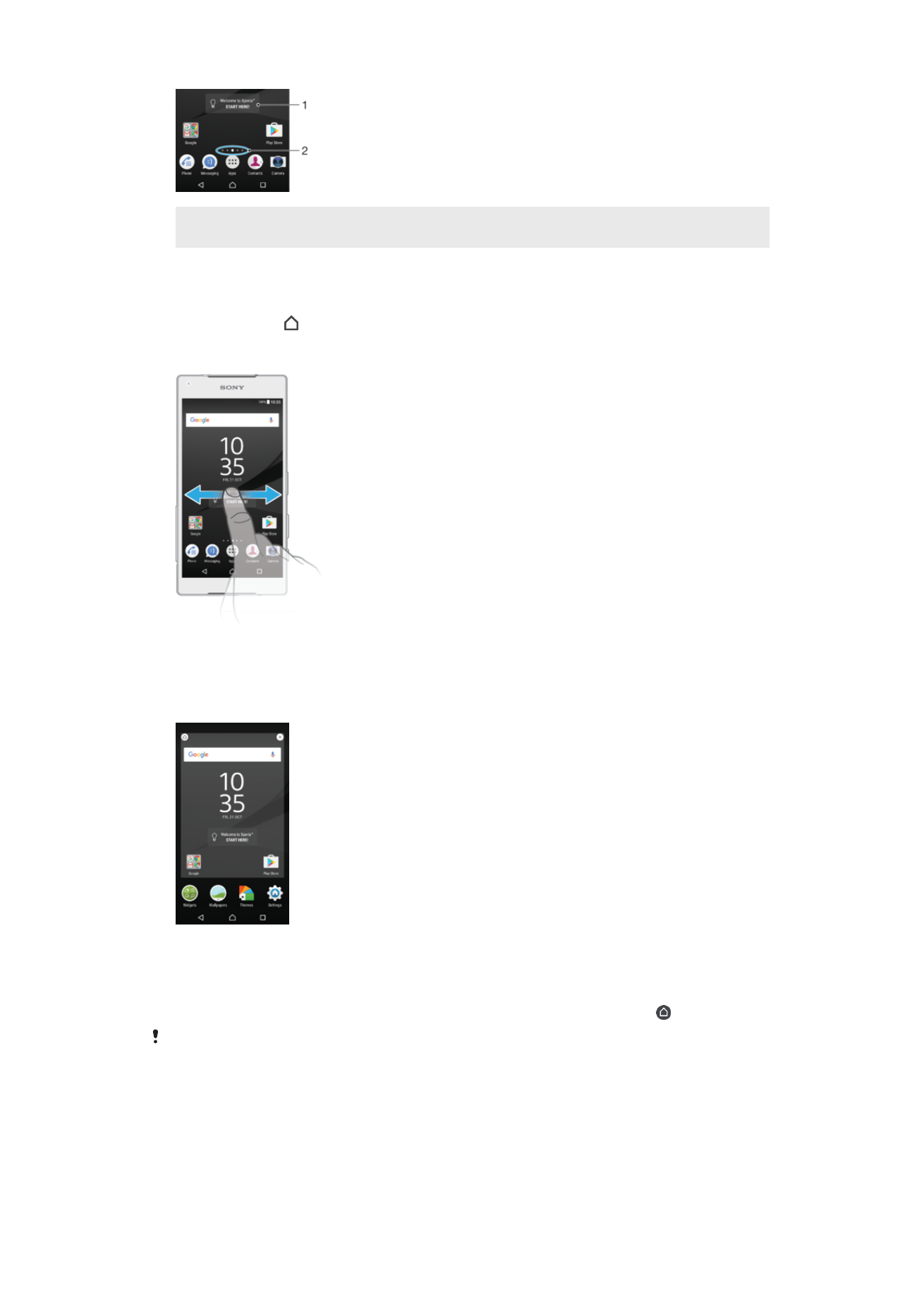
1
Tere tulemast kasutama Xperia™ vidinat – puudutage vidinat selle avamiseks ja valige siis soovitud
toiming, näiteks sisu kopeerimine vanast seadmest või Xperia™ teenuste häälestamine.
2
Punktid – tähistavad avakuva paanide arvu.
Avakuva avamine
•
Vajutage nuppu .
Avakuva sirvimine
Avakuva paanid
Avakuvale saate uusi paane lisada (kuni kakskümmend paani) ja sealt paane kustutada.
Samuti saate määrata paani, mida soovite kasutada avakuva põhipaanina.
Paani määramine avakuva põhipaaniks
1
Puudutage avakuval pikalt suvalist ala, kuni seade vibreerib.
2
Nipsake vasakule või paremale, et liikuda paanile, mille soovite määrata avakuva
põhipaaniks, ning puudutage seejärel ekraani vasemas ülanurgas ikooni .
Kui Google’i otsing ja Google Now on lubatud, on kõige vasakpoolsem paan määratud nende
teenuste jaoks ning vasakule rohkem paane lisada ei saa. Lisateavet leiate jaotisest
Google’i
otsing ja Google Now
lk 133.
25
See on käesleva väljaande Interneti-versioon. © Ainult isiklikuks kasutamiseks.
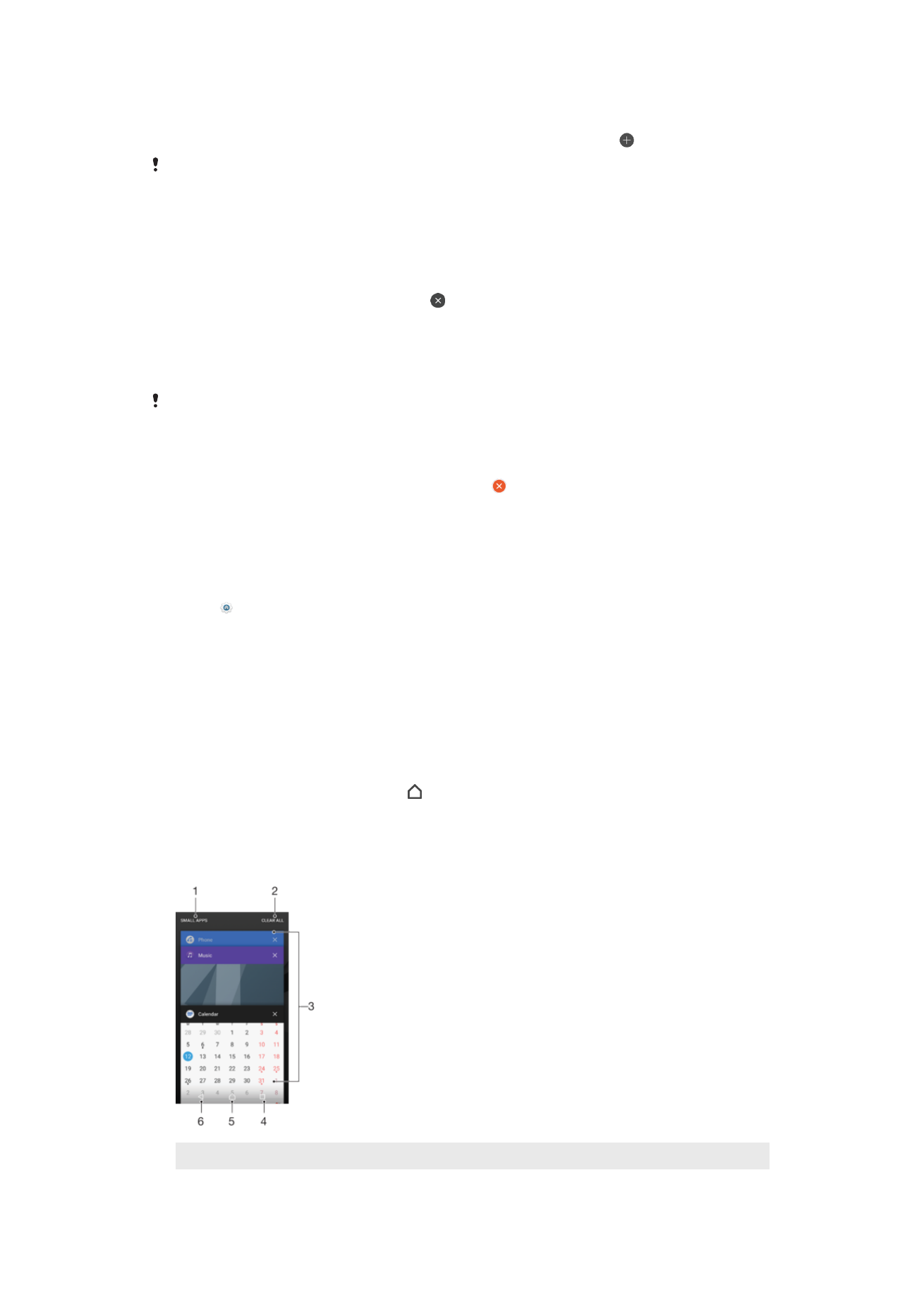
Paani lisamine avakuvale
1
Puudutage avakuval pikalt suvalist ala, kuni seade vibreerib.
2
Libistage paane paremale või vasakule ja koputage seejärel valikut .
Kui Google’i otsing ja Google Now on lubatud, on kõige vasakpoolsem paan määratud nende
teenuste jaoks ning vasakule rohkem paane lisada ei saa. Lisateavet leiate jaotisest
Google’i
otsing ja Google Now
lk 133.
Paani kustutamine avakuvalt
1
Puudutage pikalt avakuval mõnda ala, kuni seade väriseb.
2
Libistage vasakul või paremal paanini, mille soovite kustutada. Seejärel koputage
paani parempoolses ülanurgas valikut .
Avakuva seaded
Rakenduse keelamine või desinstallimine avakuval
Eelinstallitud rakenduse keelamine kustutab kõik andmed, kuid rakendust saab uuesti lubada,
kui valite
Seaded > Rakendused. Täielikult saab desinstallida ainult allalaaditud rakendusi.
1
Puudutage avakuval pikalt suvalist ala, kuni seade vibreerib.
2
Paanide sirvimiseks nipsake vasakule või paremale. Kõik rakendused, mida saab
keelata või desinstallida, on tähistatud ikooniga .
3
Puudutage rakendust ja seejärel valikut
KEELA, kui rakendus oli teie seadmesse
eelinstallitud, või valikut
OK, kui rakendus oli alla laaditud.
Avakuva ikoonide suuruse kohandamine
1
Puudutage pikalt avakuval mõnda ala, kuni seade väriseb. Seejärel koputage
ikooni .
2
Valige
Ikooni suurus ja seejärel tehke valik.